0. 什么卡支持强刷 BIOS展开目录
首先,原卡需要有与想刷的卡相同的显存颗粒,如下面第一张图参数中的 Memory Type 参数,可以看到,我的显存颗粒为海力士。
接着,原卡需要有与想刷的卡相同的核心,如图,GPU 参数,Ellesmere 北极星架构,与 RX470/570/580 相同。
最好需要有一个核显或者集显,这样就算 boom 了也能进系统继续刷 BIOS 救回来,没有其实也没事,不过就怕 emmmm。
1. 备份原 BIOS展开目录
先回顾一下原来 rx470 正常参数,顺便备份下原 BIOS 文件,文件名改为 0.rom,防止出错。
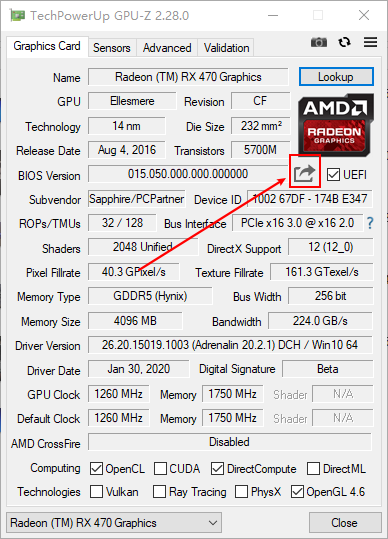
2. 下载 RX580 BIOS展开目录
打开 BIOS 下载网站 TPU ,进入 BIOS 检索页面
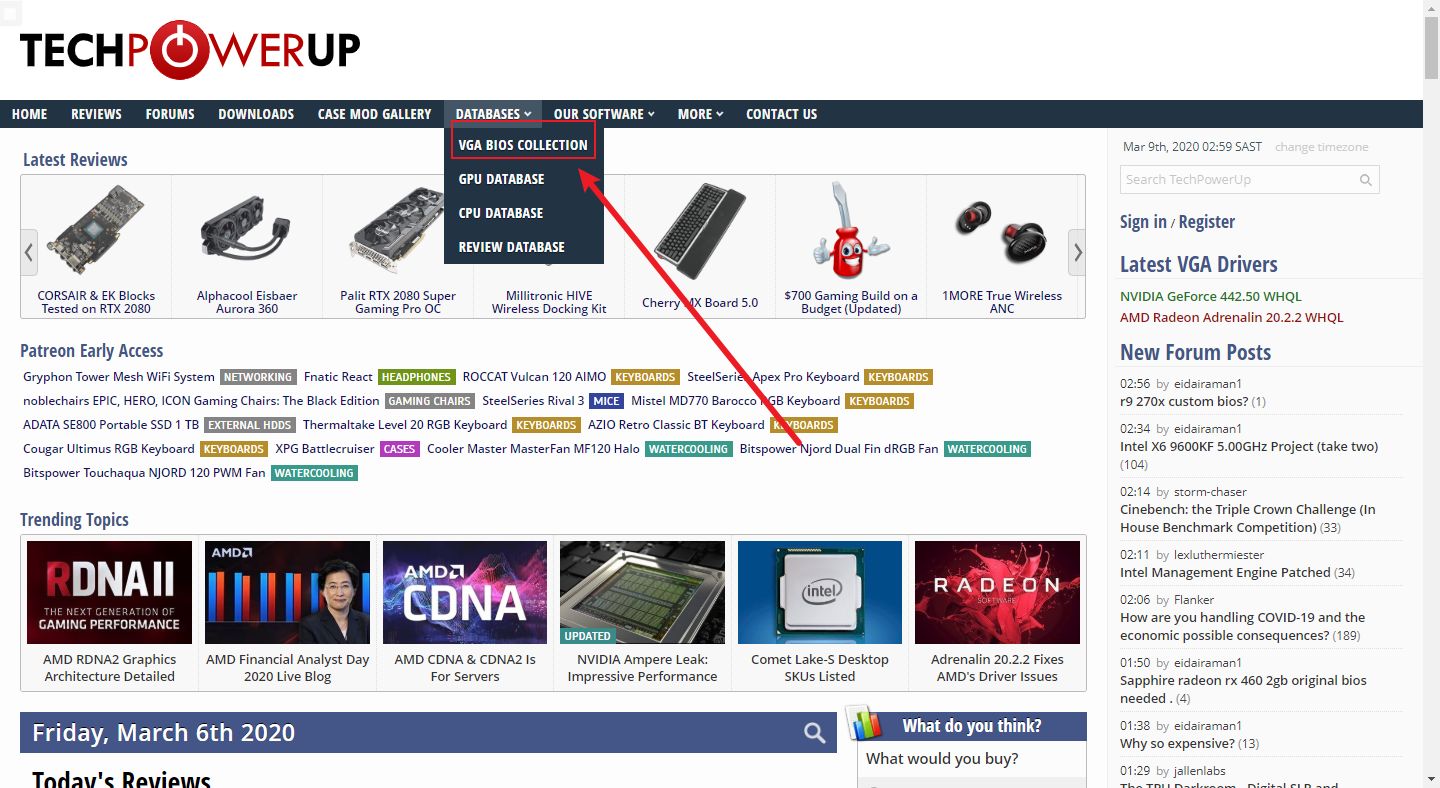
进入检索页面后,依照本卡参数,选择 BIOS。
因为我这张 rx470 是蓝宝石超白金 4G,所以供应商选择蓝宝石,显存选 4G,其他同理,对应即可,选择完后可以看到下方列出的相应的 BIOS。
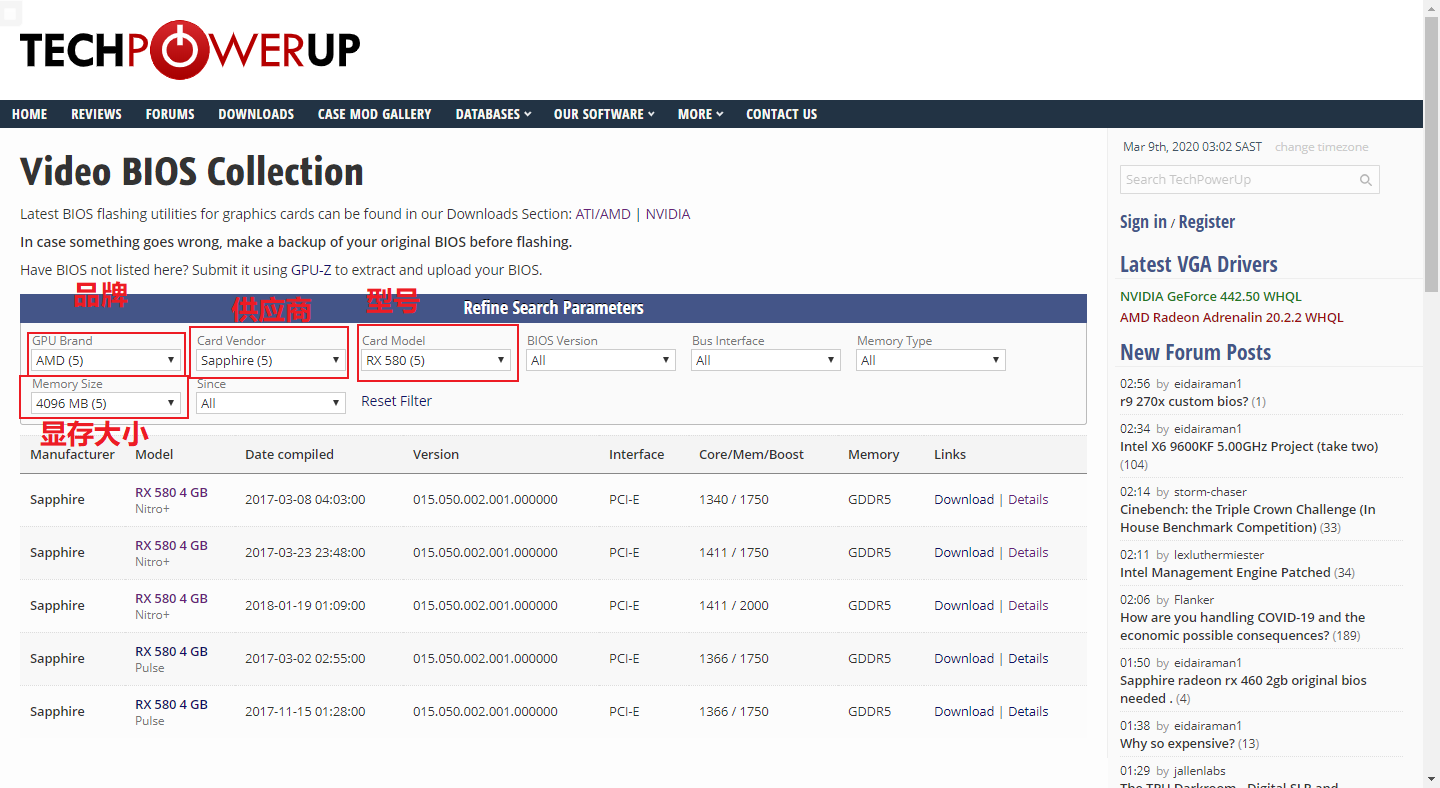
先别急着下载,选择你想要的 BIOS,点开查看详细参数,找到显存颗粒信息,查看是否为本卡支持颗粒,若支持,再下载,顺便将文件名改为 1.rom,若不支持…… 还是换一个吧兄 die。
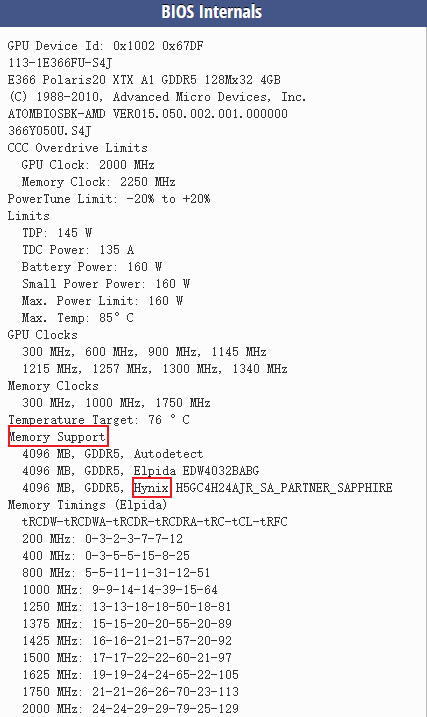
3. 下载 BIOS 刷入软件展开目录
按图中所示,下载该软件,解压到 C 盘根目录,将软件文件夹名称改为 293(当然你改成什么都可以,只是图个方便),接着将 0.rom (原 BIOS 备份) 与 1.rom (RX580) 放入该文件夹。
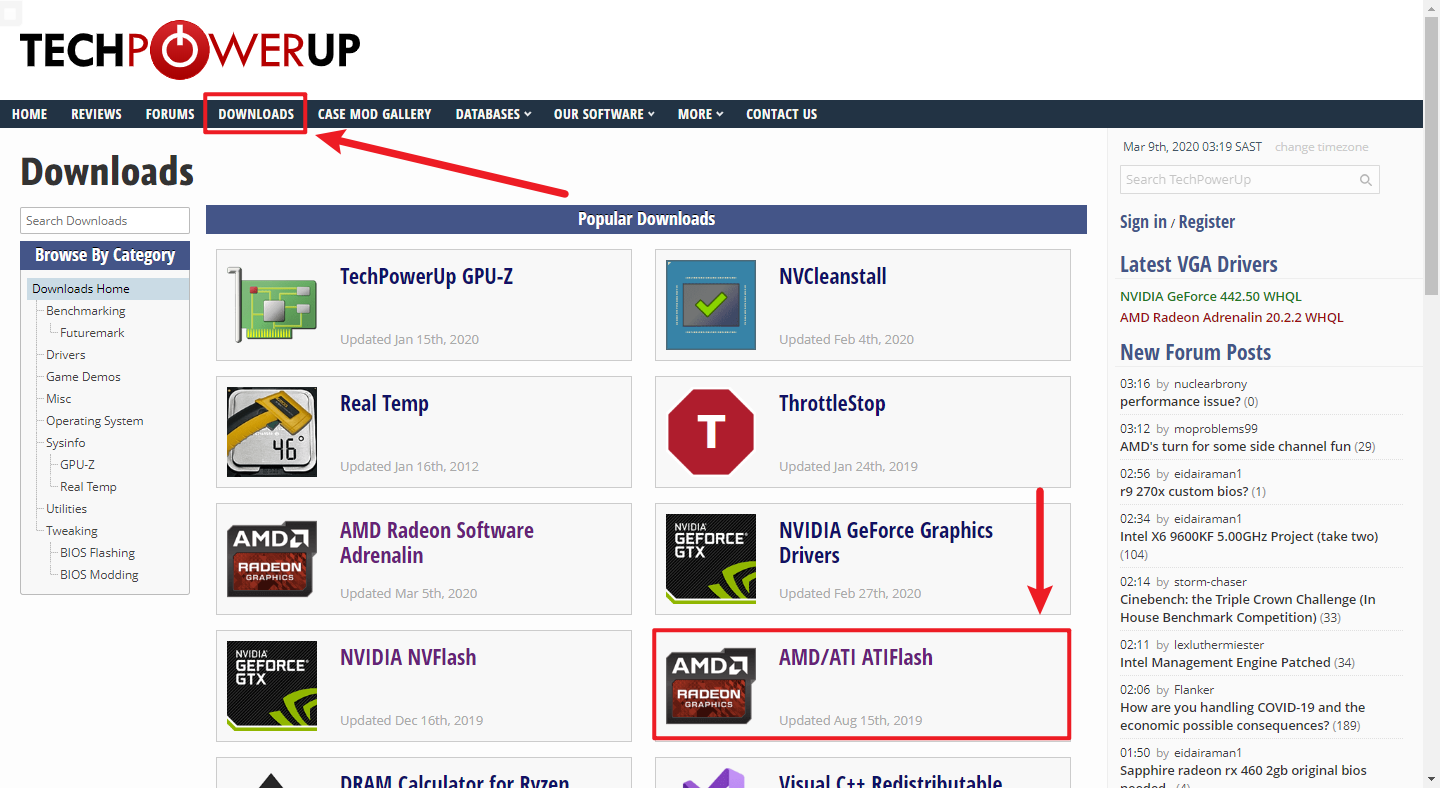
4. 刷入 BIOS展开目录
打开 CMD,进入 293 文件夹
CD C:\\293
amdvbflashwin.exe -f -p 0 C:\\293\1.rom
输入以上命令,如下图所示(图中使用的是 2.rom,无所谓)
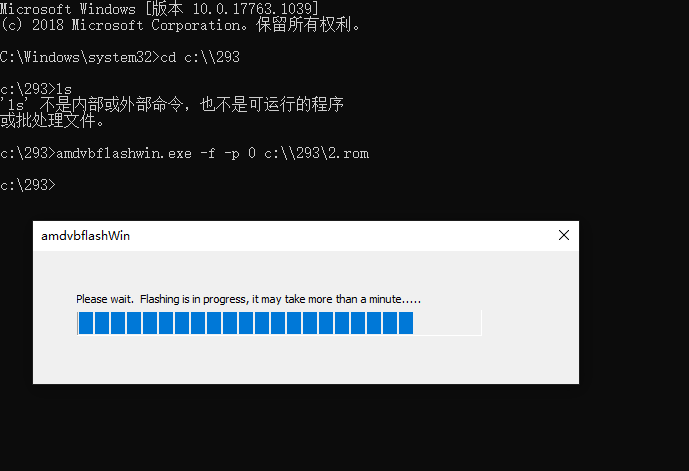
接着会按照正常顺序,会出现下图
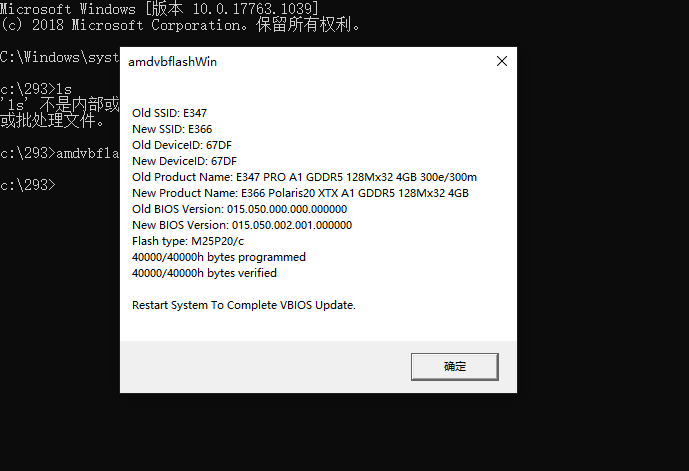
(经测试,有概率不弹出窗口,窗口中信息可能直接显示在 CMD 里)
按确定,重启电脑,享受 rx580 吧(就当是残血了)。
4.1 如果不幸 BOOM展开目录
如果 boom 了,请用核显 / 集显进入系统按照原流程刷入 0.rom(就是一开始备份的那个 BIOS)。
5. 测试展开目录
给兄弟萌康康强上 580 后的效果,先看一波参数,可见有一定上升,不过大致和 rx470 相同,苏妈刀法还是没老黄稳啊。
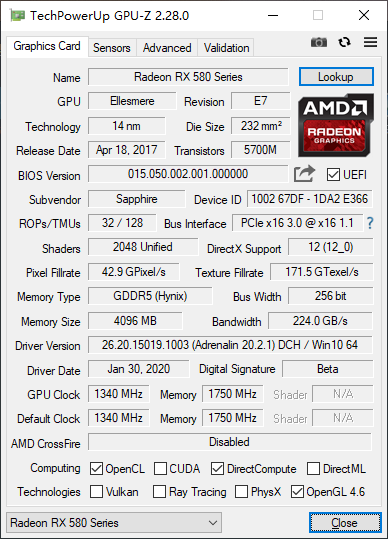
温度墙好像设置在了 80°,实际上烤了一会机,风扇 2500 转,温度在 78° 左右的样子,不过真的挺吵的。

娱乐大师能跑到接近 15000,还八错
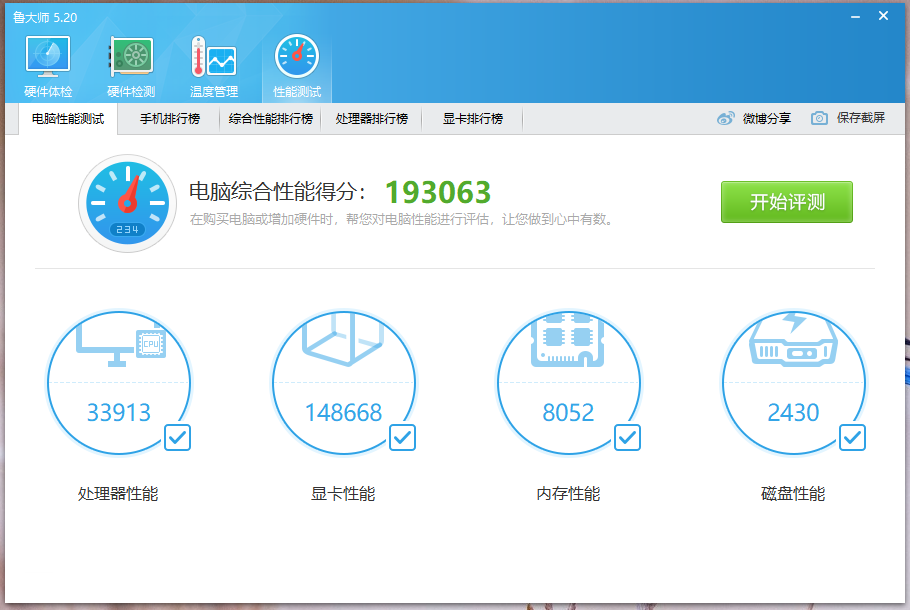
顺手再测了一手 mc,6 视距,平均 70 帧
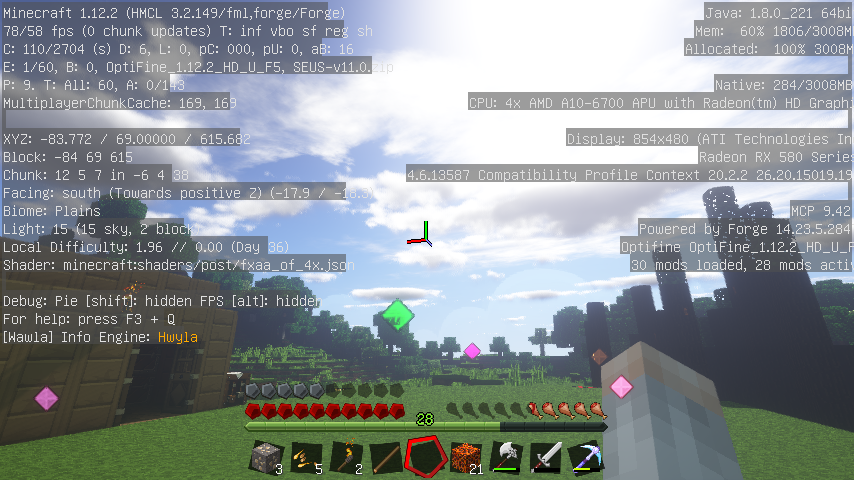
6. 结展开目录
刷 BIOS 有风险,小白需谨慎。
很多奸商会拿 470/D 强刷 480/580 等等去招摇撞骗,捡垃圾也要仔细检查啊。
总的来说只要会看参数,对照教程,刷 BIOS 其实不难,就是怕你不细心刷错 boom,显卡的香气。
刷完 BIOS 你可能会遇到,降频严重,风扇狂转,发热巨大等问题,也可能有优化到(据说蓝宝石的 BIOS 优化最好),如果水土不服,还是换回原 BIOS 吧。
另外,此教程也适合被刷了矿工 BIOS 的健身达人。